1、打开ps,进入它的主界面;
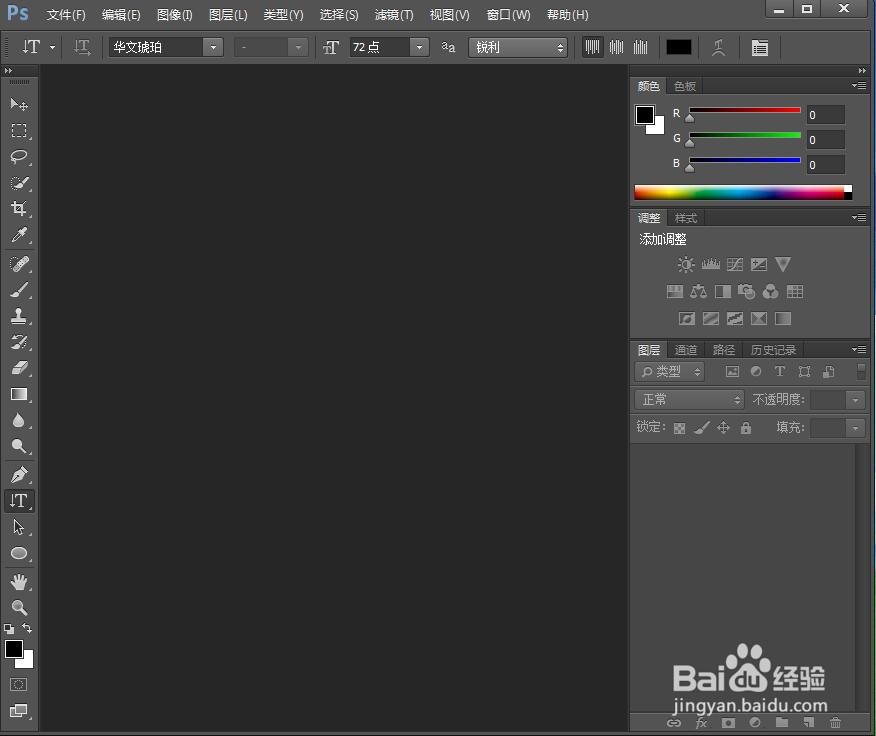
2、将图片添加到ps中;
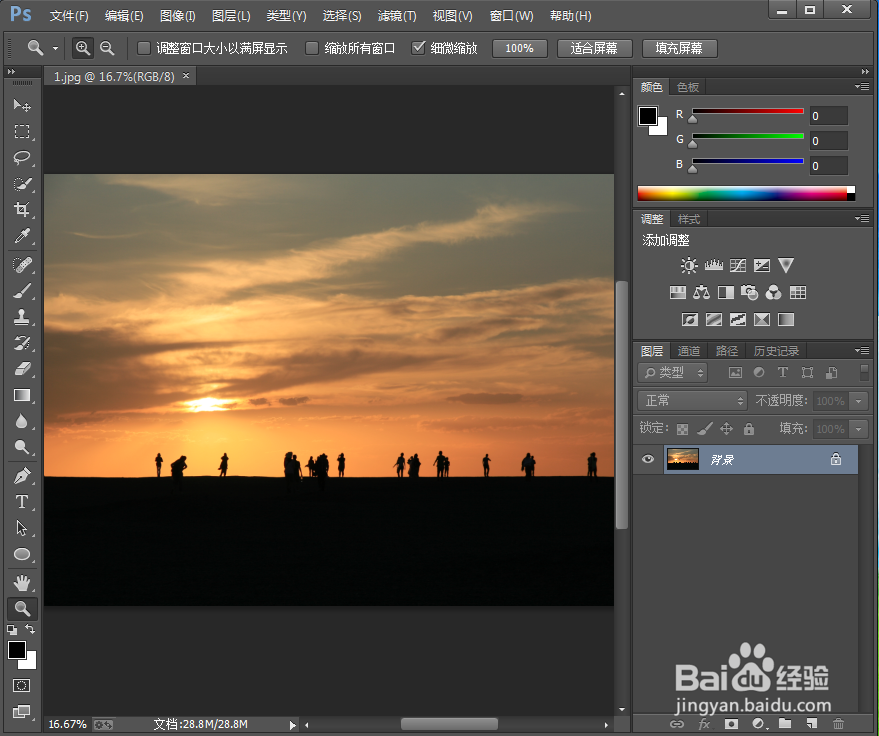
3、点击文字工具,输入落日余晖;

4、点击类型,选择文字变形;
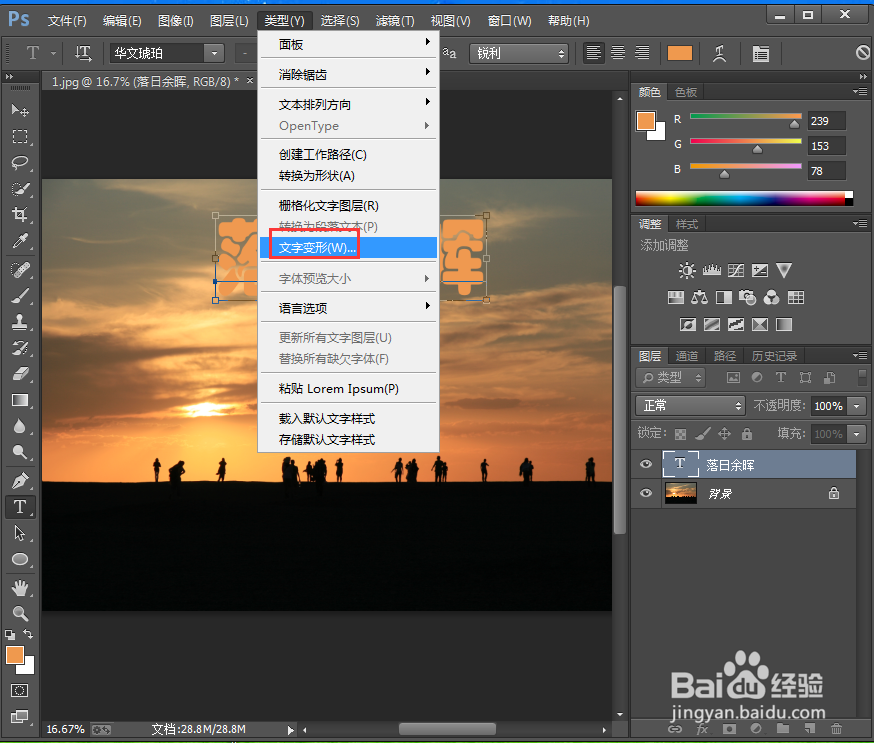
5、选择波浪,设置好参数,按确定;
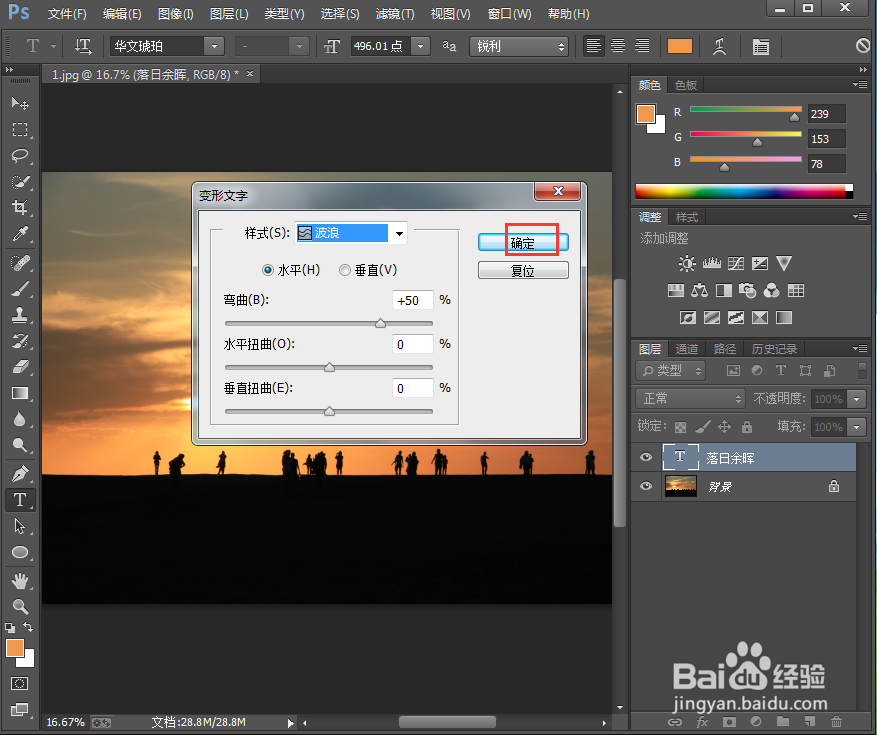
6、点击滤镜,选择风格化下的浮雕效果,设置好参数,按确定;


7、将图层混合模式设为颜色加深;

8、我们就给文字添加上了波浪和浮雕效果。

时间:2024-10-13 20:50:27
1、打开ps,进入它的主界面;
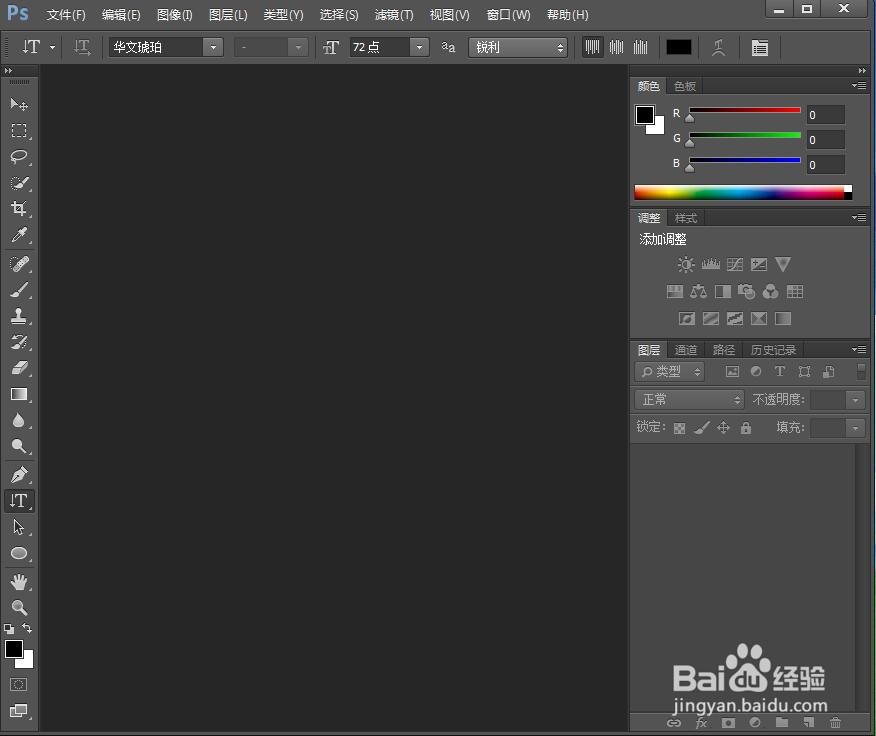
2、将图片添加到ps中;
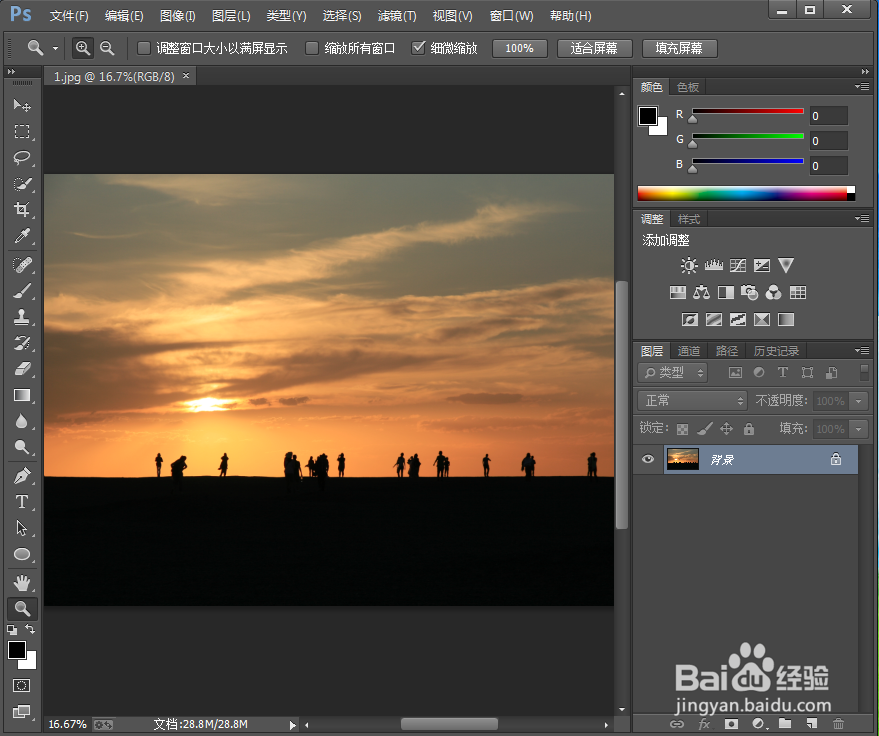
3、点击文字工具,输入落日余晖;

4、点击类型,选择文字变形;
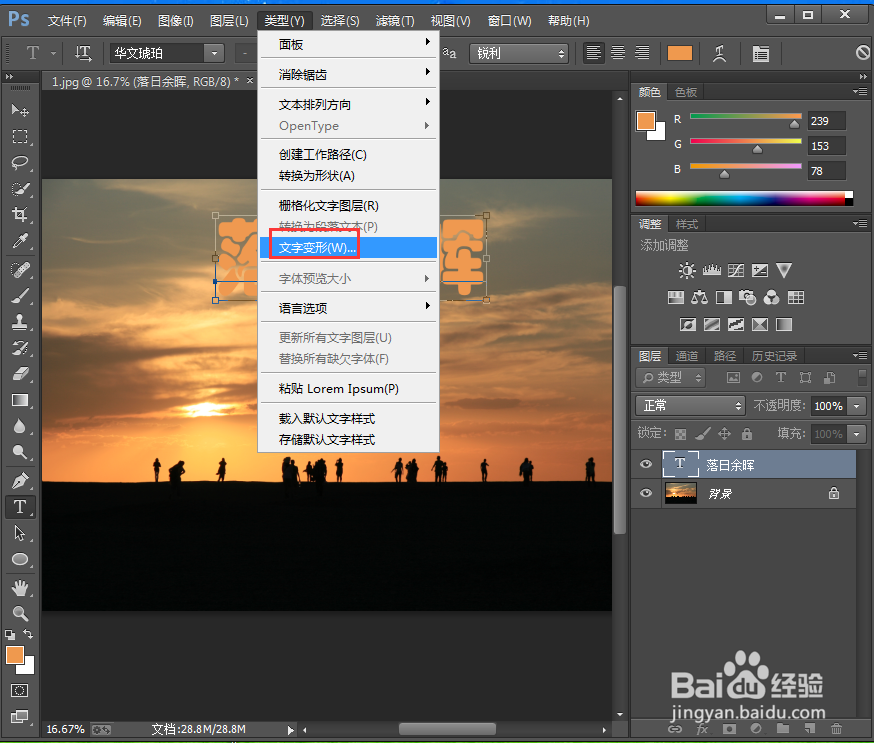
5、选择波浪,设置好参数,按确定;
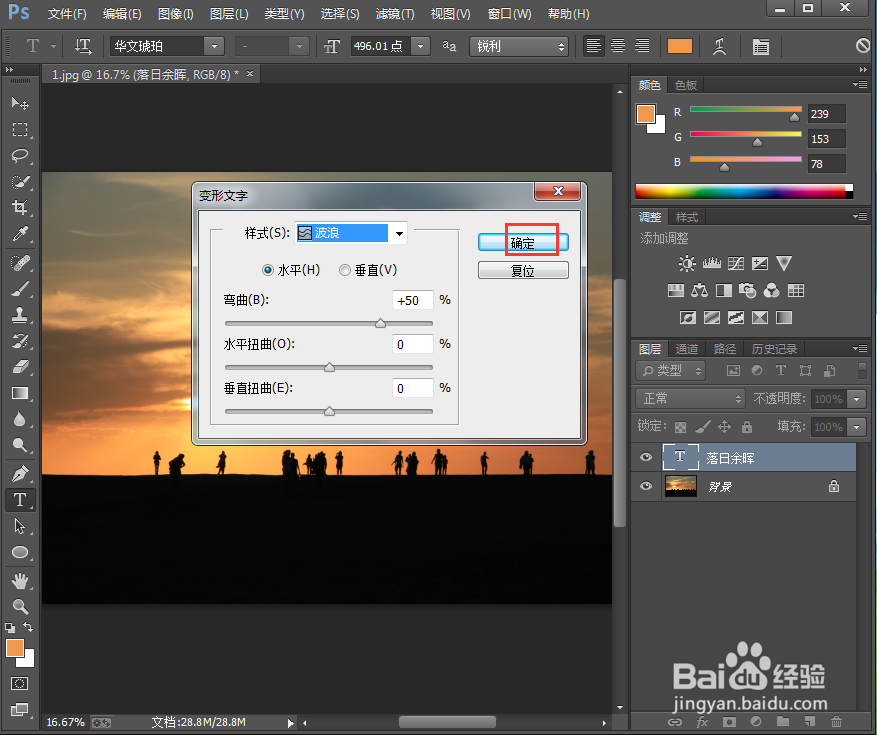
6、点击滤镜,选择风格化下的浮雕效果,设置好参数,按确定;


7、将图层混合模式设为颜色加深;

8、我们就给文字添加上了波浪和浮雕效果。

